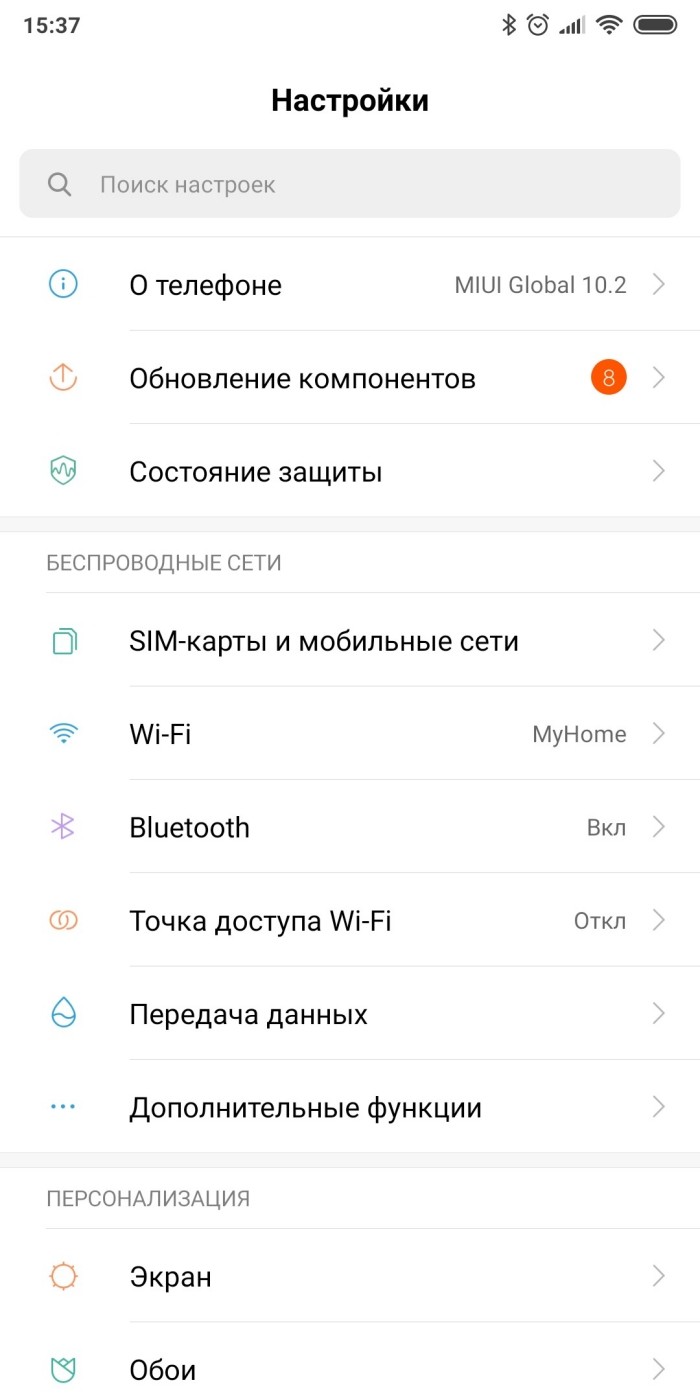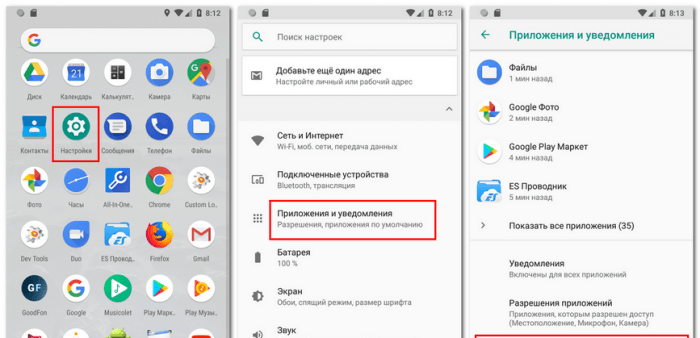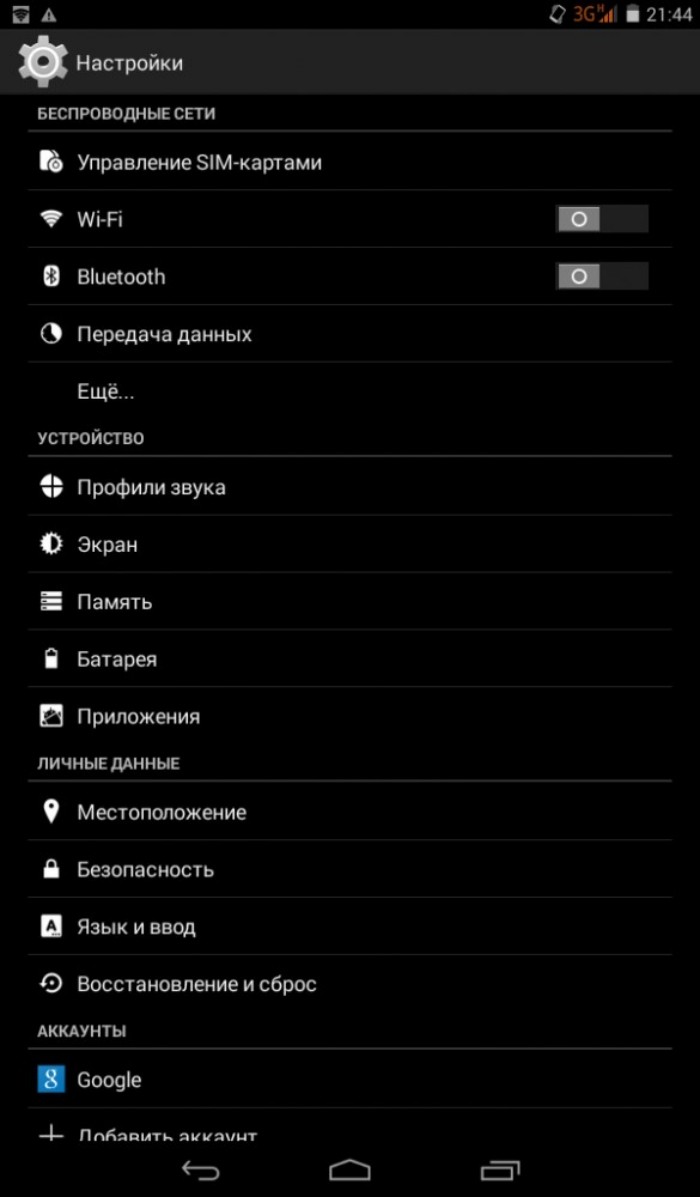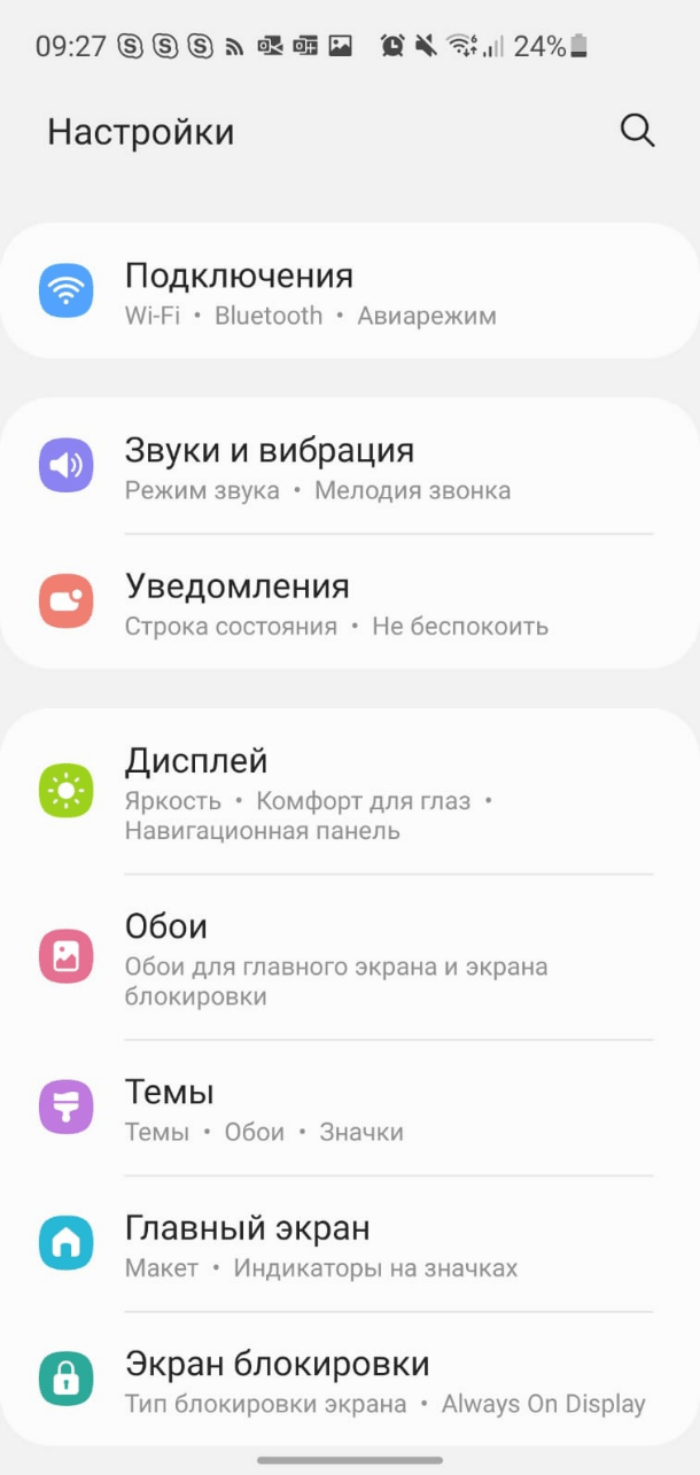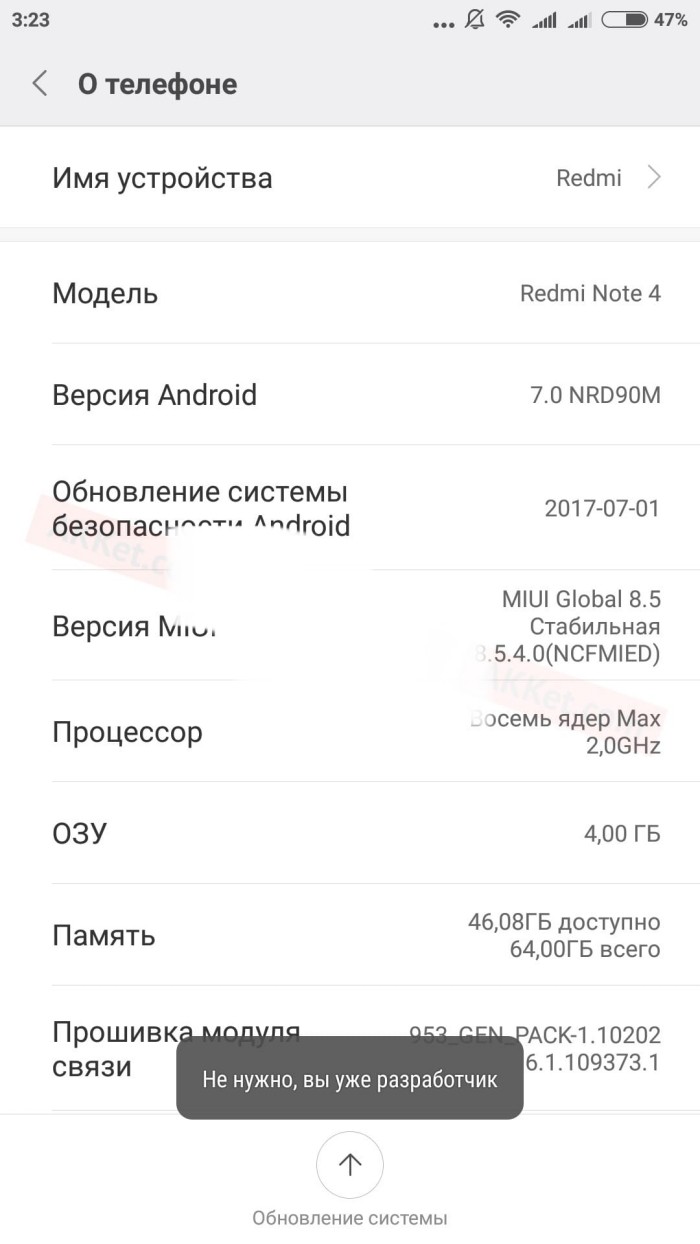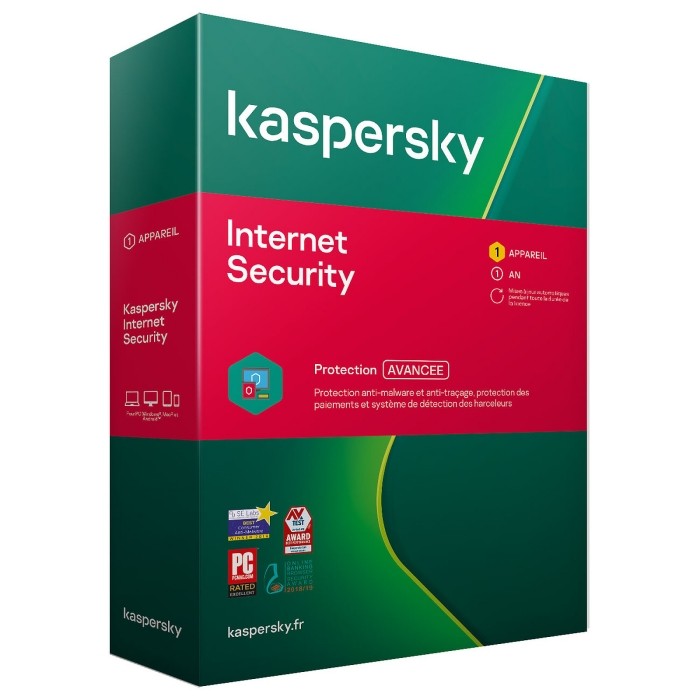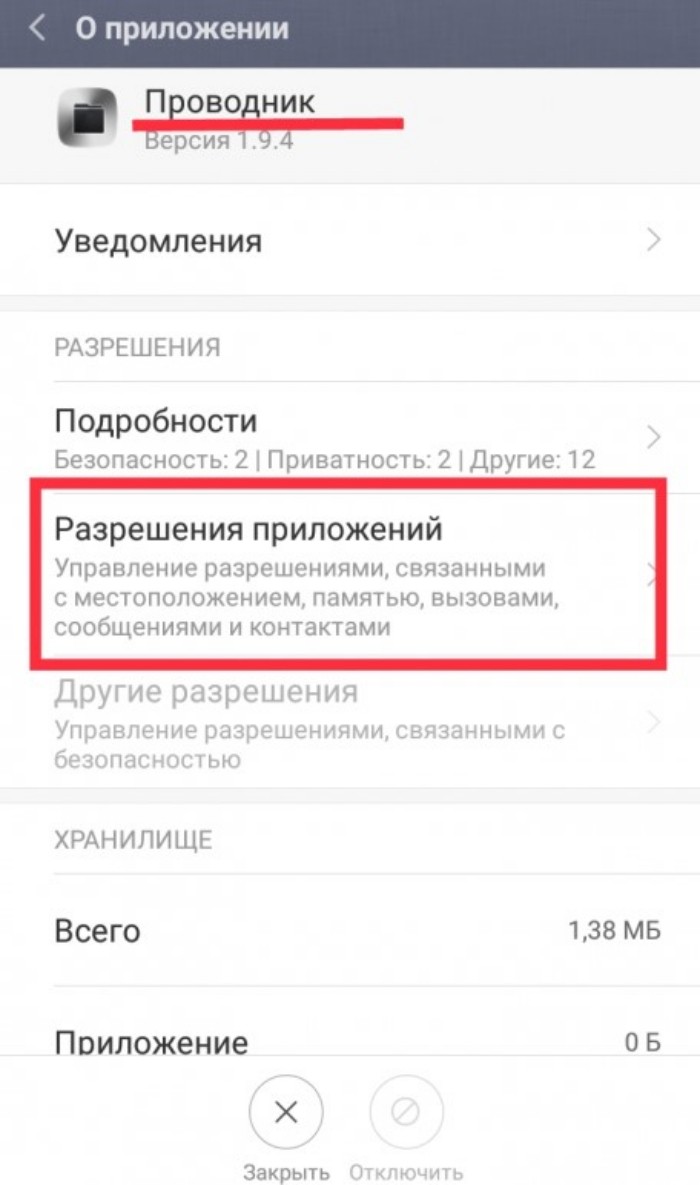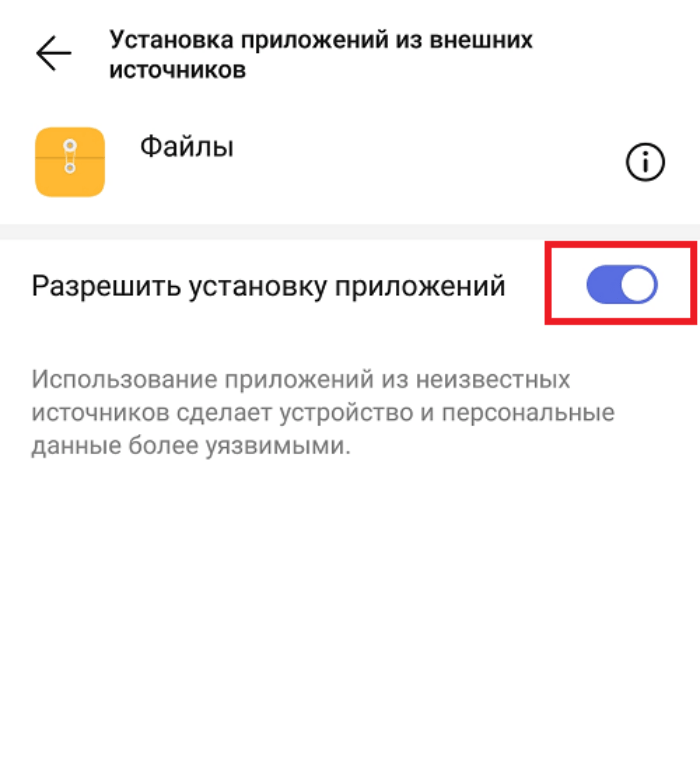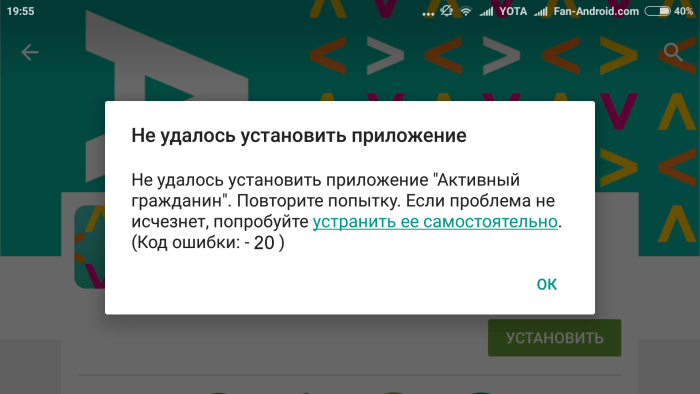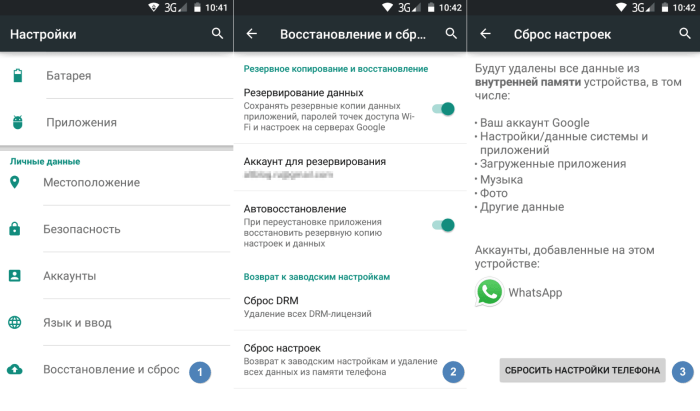В этой пошаговой инструкции подробно о том, почему может появляться сообщение «Приложение не установлено» и что делать, чтобы исправить ситуацию.
Почему телефон пишет, что приложение не установлено
Самые частые причины, по которым вы можете увидеть «Приложение не установлено» на вашем Android телефоне:
- Случайный сбой в текущем состоянии ОС
- Несовместимость APK с вашей версией Android.
- Несовместимость приложения с вашим устройством, даже при наличии нужной версии Android.
- Нехватка внутренней памяти для установки приложения.
- Устанавливаемое приложение уже есть на телефоне, но другой версии и подписано другим сертификатом.
- Google Play Защита предотвращает установку приложения.
- Повреждение APK файла.
- Проблемы с именем файла или файловым менеджером.
Варианты решения для каждой из указанных причин вы найдете в следующем разделе инструкции.
В редких случаях возможны и иные причины проблемы, но, в большинстве своем, они имеют отношение к указанным выше и будут дополнительно рассмотрены в заключительной части этого материала.
Что делать, если приложение не установлено, как исправить проблему и установить приложение
Прежде всего рекомендую убедиться, что устанавливаемый вами файл APK подходит для:
- Вашей версии Android (как правило, информация о минимальных и совместимых версиях Android указывается на странице загрузки). Если это не так, возможно вы сможете найти более раннюю или, наоборот — более новую версию приложения, поддерживаемую вашим телефоном.
- Вашего устройства. Некоторые приложения предназначены для конкретных устройств. Например, выше вы могли увидеть скриншоты, с попыткой установки сервисов Sony на смартфон Samsung Galaxy и файлового менеджера Samsung на смартфон с чистой ОС Android — в обоих случаях это, в результате дает сообщение «Приложение не установлено». Кстати: для популярных приложений, «заточенных» под определенные марки и модели устройств в Интернете часто можно найти специальные модифицированные версии, работающие на любых Android смартфонах.
Если приложение гарантированно совместимо, рекомендую следующие шаги для решения проблемы:
- Перезагрузите ваш телефон: удерживайте нажатой кнопку питания и нажмите «Перезагрузить» или «Перезапустить». После перезагрузки проверьте, будет ли выполняться установка.
- Проверьте, сколько места свободно во внутреннем хранилище телефона (в файловом менеджере, в Настройки — Обслуживание устройства — Память, в Настройки — Хранилище или с помощью поиска слова «Память» или «Хранилище» в настройках телефона) и, если память почти заканчивается (её меньше чем размер устанавливаемого APK, умноженный в 3-5 раз), очистите её от ненужных файлов: можно удалить давно неиспользуемые приложения, перенести фото и видео на карту памяти или предпринять иные действия.
- Если вы устанавливаете APK приложения, которое уже есть на вашем телефоне, но другой версии, попробуйте выполнить чистую установку, предварительно удалив имеющуюся версию приложения.
- Метод только под вашу ответственность, поскольку он потенциально небезопасен и может привести к установке потенциально небезопасных приложений: отключите Play Защиту. Для этого зайдите в приложение Google Play (Play Маркет), нажмите по значку профиля справа вверху и выберите в меню пункт «Play Защита», затем нажмите по значку настроек. Отключите сканирование приложений с помощью Play Защиты. Если способ не сработает, настоятельно рекомендую включить Play Защиту снова.
- Проверьте, а выполняется ли установка, если запустить (открыть) файл из другого файлового менеджера. При отсутствии такового, попробуйте удалить кэш и данные в текущем файловом менеджере в (путь может слегка отличаться на разных телефонах) Настройки — Приложения — Все приложения — Название вашего файлового менеджера — Хранилище и кэш (или «Память») — Очистить кэш и Очистить данные.
- Включите показ системных приложений в списке «Все приложения» и очистить кэш и данные для приложений «Установщик пакетов» и «Установщик приложений».
- Попробуйте скачать APK этого же приложения, но из другого источника: не исключено, что файл был поврежден при загрузке или хранится в поврежденном виде в первоначальном источнике.
- Есть сообщения, что слишком длинное имя файла APK, содержащее кириллицу и спецсимволы, иногда приводит к проблеме «Приложение не установлено». Можно попробовать переименовать файл.
В большинстве случаев один из предложенных способов помогает решить проблему и установить приложение, при условии, что оно может быть установлено на ваш телефон.
Видео инструкция
Если ошибка «Приложение не установлено» продолжает появляться, возможно, следующие несколько моментов могут помочь разобраться:
- Возможна ситуация, когда сторонний антивирус блокирует установку приложения. Если такие есть в наличии на телефоне, попробуйте временно приостановить защиту. Под вашу ответственность, как и в случае с Play Защитой.
- Если все загрузки на вашем телефоне выполняются на карту памяти, попробуйте скачать файл APK сразу во внутреннюю память на случай, если повреждения файла возникают из-за проблем с картой памяти.
- Если на вашем Android телефоне настроено несколько учетных записей пользователей, под которыми можно входить независимо, по некоторым сообщениям ошибка может появляться после следующей очереди событий: установки приложения для всех пользователей, удаления его для одного из них (вместо использования «Удалить для всех пользователей»), попытки повторной установки. Решение — удалить приложение для всех пользователей перед тем, как устанавливать снова.
- Если проблема возникает с вашим собственным приложением, рекомендую изучить Stack Overflow по запросу «App not installed»: причины могут быть самыми разными — от параметров, заданных при создании APK до ошибок в манифесте приложения.
Android может быть довольно утомительным с точки зрения множества ошибок, но хорошо то, что у них есть решение. Если с вами когда-либо случалось, что вы установили приложение и при попытке открыть появляется сообщение на вашем экране, который прямо говорит ‘приложение не установлено’ Вы находитесь в указанной статье, чтобы решить эту проблему. Вам не о чем беспокоиться, потому что есть решение проблемы. Кроме того, это будет недорого, и вам не понадобится ничего, кроме вашего мобильного телефона Android или планшета рядом с вами. То и то вы, конечно же, продолжаете читать статью. Поскольку мы собираемся предложить вам разные решения проблемы, чтобы избавиться от нее.
Теме статьи:
Как перенести установленные приложения на другой Android
Это так, операционная система Android есть на многих устройствах И он не всегда может быть точным, точным и идеально работать на каждом мобильном телефоне. Фактически, внешний вид системы сильно различается в зависимости от марки и модели терминала.
Тем не менее, не имеет значения, какой у вас телефон Android, поскольку программная база системы одинакова, а ошибки одинаковы на многих устройствах. И на самом деле ошибка и предупреждение приложения, не установленного на Android, довольно распространены, но, как мы вам говорим, есть решение, и вы найдете его в следующих абзацах.
Индекс
- 1 Как исправить ошибку «Приложение не установлено» на телефоне Android?
- 2 Как исправить ошибку
- 2.1 Проверьте, можете ли вы установить разные приложения APK
- 2.2 Ограничьте работу Play Protect
- 2.3 Попробуйте удалить ненужные файлы приложения, которое выдает ошибку.
- 3 Почему возникает ошибка?
Для начала вам может быть интересно, почему появляется эта ошибка, но иногда на Android мы не можем так легко найти объяснение. Ошибки случаются просто так. Хуже всего то, что Google расплывчато описывает эти ошибки, их причины и поэтому у нас мало отзывов. Мы можем использовать только опыт пользователей, которые сообщают об ошибках и решениях.
В любом случае, что касается ошибки «приложение не установлено», мы знаем, что она связана или связана с неправильным удалением приложения, которое вы пытаетесь использовать. Но не волнуйтесь, потому что, как мы вам сказали есть решение этой проблемы и мы объясним вам это в следующих параграфах. К сожалению, мы вынуждены сообщить вам, что существует несколько решений, поэтому, если одно вам не подходит, вам придется попробовать другое. Но в завершение статьи мы упомянем, почему это происходит более подробно, так что вы постараетесь избежать всего этого в будущих приложениях.
Как исправить ошибку
Как мы говорим вам, будут разные решения, поэтому мы собираемся их все немного изучить. Пойдем с гидом:
Проверьте, можете ли вы установить разные приложения APK
Мы уже интуитивно догадывались, что ошибка может возникать из-за приложения, которое было установлено вне магазина Google Play, теперь вам нужно будет проверить, можете ли вы установить приложения APK на свой мобильный телефон. Перейдите к последней части статьи и ознакомьтесь с третьим пунктом, разрешениями приложений. В основном вам нужно будет перейти в меню настроек и дать разрешение сторонним приложениям, которые поступают из-за пределов Google Play Store. Конкретно этот вариант называется сбросить разрешения приложения.
Ограничьте работу Play Protect
Мы можем попробовать здесь, чтобы ошибка исчезла с мобильного Android. Играть в защите это в основном антивирус из магазина Google Play. Возможно, он блокирует сторонние приложения, загруженные извне, и тогда в этом проблема. Чтобы ограничить Play Protect, вам нужно будет выполнить следующие шаги:
Войдите в настройки и войдите в раздел безопасности. Там вы найдете меню Google Play Protect. Теперь вы должны нажать на обычное колесо настроек, которое находится в правом верхнем углу экрана. После этого деактивируйте все опции, которые поставили ровно анализировать приложения с помощью Play Protect, а также улучшать обнаружение вредоносных приложений. Теперь, когда вы это сделали, перезагрузите мобильный телефон.
Попробуйте удалить ненужные файлы приложения, которое выдает ошибку.
Это может показаться глупым, но это может сработать. Пока не нервничай. Мы должны тПопробуйте удалить все ненужные файлы, созданные этим приложением, чтобы выдать ошибку. Для этого вам необходимо загрузить приложение «Диспетчер файлов». Мы оставляем ссылку здесь выше, чтобы вы могли перейти непосредственно к ней. После того, как вы скачали приложение, мы выполним несколько шагов:
Удалите приложение, которое вызывает ошибку на мобильном телефоне. Откройте новый сейчас файловый менеджер приложения и нажмите кнопку «Разрешить». Теперь используйте опцию прыжка, которую вы найдете в нижнем левом углу экрана. Теперь нажмите кнопку с надписью «Открыть». Теперь нажмите «Разрешить доступ к загрузкам» и снова нажмите «ОК». Опять же, вам нужно будет найти типичные горизонтальные полосы, ведущие в меню настроек.
Теме статьи:
5 лучших платных приложений для Android и для чего они нужны
В этом меню вам нужно будет ввести внутреннее хранилище и папку Android. Теперь заходим в папку Data. Отсюда найдите все файлы приложения, которое вызывает проблему, и как только вы их найдете, щелкните три вертикальные точки и дайте возможность удалить или удалить. Вам не нужно удалять всю папку Data. Если вы это сделаете, вы вызовете общее удаление данных всех приложений, установленных на мобильном телефоне.
Почему возникает ошибка?
- Плохой файл: когда вы устанавливаете приложение, а затем пытаетесь установить вариант того же но с другим сертификатом этот технический сбой произойдет, и он покажет вам ошибку.
- Поврежденное хранилище: Пусть карта SD повреждена и что вы сообщаете о сбое неустановленного приложения. Будьте осторожны, потому что внутреннее хранилище также может дать вам эти сбои, даже если вы думаете, что нет. Вы можете отремонтировать эту SD-карту, если она повреждена.
- Разрешения приложения: Может случиться так, что разрешения приложения дают вам ошибки в операционной системе. Вы можете перейти в настройки, а затем в меню приложений, а затем нажать сбросить разрешения приложения. Таким образом, вы можете разрешить установку приложений, которые вы загружаете от третьих лиц или из-за пределов Google Play Store, без каких-либо проблем.
Надеюсь, эта статья об ошибке «Приложение Android не установлено» была полезной. Если ошибка повторится, вы можете сообщить нам об ошибке в поле для комментариев. Увидимся в следующей публикации Руководств по Android.
Содержание статьи соответствует нашим принципам редакционная этика. Чтобы сообщить об ошибке, нажмите здесь.
Работу смартфона невозможно представить без дополнительного ПО. Это могут быть игры и программы, которые позволяют не только расслабиться, но и заняться рабочим процессом прямо на экране мобильного устройства. Однако при попытке установить тот или иной софт периодически выскакивает ошибка «Приложение не установлено на операционной системе Андроид». Ее появлению предшествуют разного рода причины, для каждой из которых есть свой метод решения проблемы.
Установлено много неиспользуемых приложений
Чаще всего у владельцев смартфонов не устанавливаются программы по причине захламления внутреннего накопителя. Многие пользователи бездумно устанавливают приложения, забывая со временем удалять редко запускаемый софт, а он продолжает обновляться, заполняя тем самым память телефона.
Поэтому в качестве одного из методов решения проблемы предлагается избавиться от редко используемых игр и программ, действуя по следующей инструкции:
- Откройте настройки смартфона.
- Перейдите в раздел «Приложения».
- Отсортируйте программы по размеру.
- Выберите интересующую прогу.
- Нажмите кнопку «Удалить».
Аналогичным способом следует поступить со всеми приложениями, которые вы посчитаете лишними. Бояться избавления от программ не стоит, так как стандартный софт защищен от случайного удаления. Вы в любом случае избавитесь только от стороннего софта, а его всегда можно установить повторно, используя, например, Play Market.
На заметку. На каждом смартфоне по умолчанию устанавливается до двух десятков партнерских приложений. Поэтому даже на новом устройстве может присутствовать лишний софт.
Большое количество мусора
Как уже отмечалось ранее, ошибка появляется по причине скопившегося мусора. Что делать в первую очередь мы рассказали, а теперь пришло время обратиться к альтернативным вариантам решения проблемы.
Итак, при использовании программ они постепенно накапливают кэш или временные файлы. Они не играют серьезной роли при эксплуатации устройства, а потому могут быть удалены без последствий:
- Откройте настройки гаджета.
- Перейдите в раздел «Приложения».
- Выберите программу.
- Нажмите кнопку «Очистить кэш».
Обратите внимание, что рядом с кнопкой «Очистить кэш» будет присутствовать опция «Очистить данные». Пользоваться ей не стоит, так как нажатие на соответствующую кнопку приведет к удалению постоянных файлов, и вам придется заново проходить авторизацию в том или ином приложении.
Совет. Чтобы не чистить кэш каждой программы вручную, воспользуйтесь дополнительным софтом вроде CCleaner или Clean Master. Эти приложения автоматически удаляют весь мусор.
Недостаточно места во внутренней памяти
Самая частая причина возникновения проблемы с установкой новых приложений – отсутствие достаточного количества места на внутреннем накопителе. Многие пользователи ошибочно думают, что для установки программы размером 100 Мб будет достаточно 200-300 Мб памяти.
Однако Android блокирует инсталляцию даже маленьких приложений, если хранилище располагает менее чем 3-4 гигабайтами. Поэтому рекомендуется иметь в свободном доступе, по меньшей мере, 20-30 % памяти от общего объема накопителя. А проверить текущее количество доступного места на накопителе можно следующим образом:
- Откройте настройки устройства.
- Перейдите в раздел «О телефоне».
- Выберите вкладку «Хранилище» или «Память».
Здесь вы не только увидите, сколько памяти находится в свободном доступе, но и поймете, какие файлы ее занимают. При отсутствии необходимых 20-30 % от общего объема накопителя придется избавиться от лишних данных.
В этом вам помогут два способа, о которых мы рассказывали в начале материала.
Вирусы на устройстве
Появление ошибки «App not installed» часто провоцируют вредоносные файлы, которые, так или иначе, скапливаются на смартфоне. От них можно избавиться вручную, но намного удобнее использовать для этого специализированный софт:
- Avast;
- Web;
- Kaspersky Internet Security.
Несмотря на то, что с целью борьбы с вирусами мы предлагаем рассматривать сразу несколько программ, все они работают по схожему принципу. Вам будет достаточно открыть выбранное приложение, запустить проверку и подтвердить удаление найденных угроз, после чего игра или программа установится без каких-либо сложностей.
Запрет на установку из неизвестных источников
Чаще всего для установки софта владельцы смартфонов на базе операционной системы Андроид используют магазин Play Market. К сожалению, в нем представлены далеко не все приложения. Исправить сложившуюся ситуацию можно установкой софта через APK-файл.
Однако даже при попытке установить приложение вручную может появиться ошибка, которая появляется по причине запрета установки из неизвестных источников. К счастью, выход есть и в таком случае:
- Откройте настройки устройства.
- Перейдите в раздел «Разрешения приложений».
- Выберите прогу, отвечающую за чтение файлов (чаще всего это «Проводник»).
- Активируйте ползунок напротив пункта «Разрешить установку приложений».
Теперь вам останется найти APK-файл игры или программы, запустить его и подтвердить установку. С высокой долей вероятности на этот раз ошибка на экране смартфона не появится. Если же положительных изменений не произойдет, воспользуйтесь альтернативными вариантами устранения неполадок.
Конфликт в системе
Также появление ошибки с сообщением «Не удалось установить приложение» бывает следствием системного сбоя. В большинстве случаев его удается решить путем банальной перезагрузки гаджета. Но иногда могут потребоваться и дополнительные меры.
О некоторых из них мы уже рассказывали. Так, например, системный сбой часто бывает вызван вредоносным ПО, избавиться от которого помогают антивирусы. Еще один вариант решения проблемы – сброс смартфона до заводских настроек. Но о нем мы расскажем в самом конце, так как подобный способ считается радикальным.
Аппаратная проблема
Вне зависимости от того, пользуетесь вы смартфоном от известного производителя вроде Samsung или от маленького китайского бренда, всегда велик риск аппаратного фактора, когда повреждается системная плата устройства.
Понять, повлияла ли поломка на возможность установки приложения, будет нелегко. С высокой долей вероятности вам придется обратиться в сервисный центр, где вам проведут диагностику. Если же вы обладаете достаточным количеством навыков, то сможете разобрать телефон вручную и выяснить, все ли элементы устройства находятся в работоспособном состоянии.
Сброс телефона к заводским настройкам
Теперь поговорим о радикальной мере решения проблемы. В качестве последнего способы исправления ошибки предлагаем рассмотреть сброс смартфона до заводских настроек.
Он поможет и в том случае, когда в проблеме виноваты вирусы из интернета, и при возникновении системного сбоя. Однако в процессе сброса со смартфона удалятся все данные. Если вас это не останавливает, действуйте по инструкции:
- Откройте настройки телефона.
- Перейдите в раздел «Восстановление и сброс».
- Нажмите кнопку «Сбросить настройки».
- Подтвердите выполнение операции.
Совет. Чтобы не потерять важные файлы в процессе отката параметров, создайте резервную копию через раздел настроек «Восстановление и сброс».
После подтверждения выполнения операции смартфон уйдет в перезагрузку, которая займет 2-3 минуты. В это время вам не стоит прикасаться к устройству. Лучше проверьте, заряжен ли ваш гаджет, так как сброс настроек при низком заряде часто приводит к еще более серьезным проблемам, чем невозможность установить то или иное приложение.
Пользователи Android, если качают что-то не из Play Market, могут столкнуться с ошибкой «Приложение не установлено». Это общая типовая проблема, которая возникает из-за разных неполадок. Одного способа все исправить нет. Нужно действовать четко по инструкции и пошагово пробовать разные варианты.
Содержание
- Почему приложение не устанавливается на Андроид?
- Что делать, если пишет приложение не установлено?
- Перезагрузка телефона
- Отключение Play Защиты
- Нехватка памяти
- Поврежден .apk файл
- Несовместимость версии Android
- Очистка кэша в файл-менеджере
- Видео-инструкция
- Заключение
Почему приложение не устанавливается на Андроид?
Это общая и типовая ошибка. Она появляется в разных случаях, и практически не дает никакой полезной информации. Единственное, что можно понять – смартфон почему-то не может распаковать apk-файл.
Самые распространенные причины:
- В системе много мусора;
- Вирусы;
- Технические неполадки;
- Play Защита.
В большинстве случаев пользователи качают битые версии или не следят за памятью на устройстве. Особенно те, кто до этого привык работать только с Маркетом.
Что делать, если пишет приложение не установлено?
Самый простой вариант – попробовать установить нужный софт через Play Market. Если это не пиратские и взломанные версии. Когда такой возможности нет, нужно сначала перезагрузить устройство, а потом начинать искать проблему.
Перезагрузка телефона
Некоторые старые смартфоны могут быстро перегреваться и лагать. Если занято слишком много ресурсов оперативной памяти, то телефон не сможет больше ничего делать. В том числе и устанавливать приложения. В таком случае поможет банальная перезагрузка.
Если спустя 10-15 минут после включения, ситуация повторяется, рекомендуется откатить смартфон до заводских настроек. Это избавит от всего софта, который так сильно нагружает ОЗУ и процессор.
Отключение Play Защиты
Google решили, что на устройства Android можно слишком легко устанавливать шпионские программы без ведома пользователей, поэтому они почти сломали алгоритмы Play Защиты. Теперь все, что можно использовать для слежения, могут попросту не дать установить.
Единственный вариант – временно отключить Play Защиту. Это делается так:
- Зайти в Play Market.
- Нажать на свой аккаунт;
- Выбрать «Play Защита».
- Нажать на шестеренку в правом верхнем углу.
- Переключить оба тумблера в выключенное состояние.
Теперь можно ставить любой софт. Включать ли потом все обратно – решать только пользователю. Иногда это может спасти от вредоносных программ.
Если в один момент приложение исчезнет с телефона, значит это очередная ошибка алгоритма. Нужно будет заново проводить ту же процедуру и все переустанавливать.
Нехватка памяти
В Play Market обычно пишется, сколько должна занимать программа или игра. Кэш и файлы дозагрузки не учитываются. Поэтому ориентироваться на этот показатель не стоит. Лучше добавлять 100-200 МБ к расчетам.
Как посмотреть свободную память:
- Перейти в «Настройки».
- Выбрать «Хранилище» или «Память».
- Во вкладке «Доступно» будет написано свободное место.
Рекомендуется начинать очистку с кэша всех приложений. Этим можно освободить от 3 до 5 ГБ. Затем – самые требовательные игры, в которые уже давно не заходили. Только потом стоит переходить к фотографиям и видео.
Для корректной работы системы рекомендуется держаться свободными 3-4 ГБ места. Чтобы другие приложения не лагали и могли загружать кэш.
В некоторых гайдах пишут о том, как удалять ненужные системные файлы. Для этого понадобятся root-права. Неопытным пользователям не рекомендуется ничего пробовать, чтобы их смартфон не превратился в кирпич.
Поврежден .apk файл
Повреждение APK-файла – частая проблема у тех, кто устанавливает пиратские версии софта и игр. Так как большинство сайтов бездумно копируют контент друг у друга, если один из разработчиков что-то неправильно взломал, то у всех остальных появится та же проблема.
Еще одна причина – некорректная загрузка. Если выключить интернет посреди закачки, файл будет поврежден.
Чтобы проверить, нужно сначала попробовать скачать заново ту же версию, и если не помогло – загрузить предыдущую.
Несовместимость версии Android
На старые версии Андроид нельзя установить новые игры и программы. В Play Market их просто не дают скачать, а сайты не всегда пишут системные требования. Чтобы проверить, совпадает версия ОС или нет, нужно:
- Узнать свою через «Настройки» – «О телефоне».
- Зайти на сайт 4PDA.
- Найти нужную программу или игру.
- Узнать минимальные требования.
Кроме 4PDA можно использовать любой другой портал, на котором публикуют полную информацию о приложении.
Очистка кэша в файл-менеджере
Чтобы удалить все временные файлы программ на смартфоне, нужно:
- Зайти в настройки.
- Выбрать «Хранилище» или «Память».
- Найти вкладку «Кэш» или «Кэшированные данные».
- Нажать по кнопке «Очистить».
Видео-инструкция
Заключение
Если смартфон показывают ошибку «Приложение не установлено», сначала надо проверить системные требования, свободное место и потом перезагрузить телефон. Если ничего не помогло – нужно установить антивирус, запустить проверку, а потом удалить его. Перед установкой нужно внимательно читать инструкцию, возможно. придется отключать Play Защиту.
Множество пользователей устройств на базе Андроид сталкиваются с одной распространенной проблемой – «приложение не установлено». Эта ошибка может внезапно появиться после процесса установки того или иного приложения на андроид смартфоне или планшете.
Зачастую сообщение «приложение не установлено» является следствием большого скопления мусора или даже вирусов в системе. Данную ошибку также могут вызывать неполадки в программном обеспечении используемого гаджета на ОС Андроид. Если вы первый раз столкнулись с этой проблемой и не знаете, что делать – не стоит отчаиваться, так как существуют быстрые и легкие способы её решения.
Причины возникновения ошибки
Частыми причинами возникновения этой ошибки являются: наличие мусора, забитая ОЗУ, вирусы, повреждение apk-файлов или запрет на установку из неизвестных источников на Андроид. Ниже рассмотрим подходящие способы решения данных проблемы.
Забитая внутренняя память устройства
Часто много некогда установленных на андроид телефон приложений и игр со временем перестают использоваться. Пользователи забывают удалять приложения, которые все ещё продолжают загружать обновления, тем самым занимая много места в хранилище (если не отключено автообновление устройства).
Чтобы удалить редко используемые приложения, необходимо перейти в настройки, далее – в «Приложения». В открывшемся списке нужно отыскать ненужное андроид приложение и удалить его. Также рекомендуется производить очистку данных и кэша, чтобы полностью очистить телефон от следов удаленного сервиса.
Что касается системных приложений на Андроид – их можно удалить с подключением root-прав (однако использование утилит для получения root-прав может навредить ОС и работоспособности гаджета).
По умолчанию на устройствах Андроид происходит загрузка приложений во внутреннее хранилище. Чтобы освободить его, следует устанавливать программы и игры на SD-карту. Для этого измените путь установки в общих параметрах девайса. В разделе «Хранилище» нужно открыть настройки и выбрать соответствующий пункт.
Большое количество мусора
Скачать в Google Play
Все андроид приложения так или иначе оставляют на устройстве свои папки и файлы, которые постепенно забивают память. Излишнее скопление подобного мусора приводит к возникновению разных сбоев в работе девайса, поэтому необходимо периодически очищать ОС от ненужных файлов.
Для этого можно использовать утилиту для Андроид «Clean Master». Нажатие на значок урны запускает немедленное сканирование телефона или планшета на наличие мусора, далее все это удаляется, немного освобождая ОЗУ. Помимо этой функции, утилита позволяет удалять ненужные приложения из оперативной памяти на Андроид.
Запрет на установку из неизвестных источников
Данная ошибка также может возникать из-за стандартных параметров системы, которая ограничивает установку программ на Андроид из неизвестных источников интернета.
Чтобы отключить это, необходимо зайти в раздел «Безопасность» и поставить галочку напротив пункта «разрешить установку из неизвестных источников».
Вирусы
Вирусы – частая причина возникновения сбоя (например, ОС пишет синтаксическая ошибка, ошибка 11, ошибка 504). Для проверки устройства xiaomi на вредоносные файлы используются антивирусы: Dr. Web, Kaspersky, McAfee. При наличии подобных программ пользователь будет получать уведомления, которые помогут избавиться от занесения вирусов на Андроид.
Конфликты приложений
Некоторые программы могут конфликтовать между собой, мешая установке друг друга. Часто это похожие утилиты, антивирусы или диспетчеры файлов. Выберите подходящее приложение и установите одно.
Повреждённое приложение
При скачивании программ на Андроид с посторонних ресурсов (не Play Market) может возникнуть риск того, что apk-файл поврежден. Это тоже приводит к вышеупомянутой ошибке. Для решения необходимо скачать нужное приложение через Play Market или другой надежный источник.
Сброс телефона к заводским настройкам
Если ни один из пунктов не помог решить ошибку приложение не установлено или приложение установлено, но не отображается, необходимо воспользоваться функцией сброса андроид устройства до заводских настроек.
В настройках откройте «Восстановление и сброс», далее – «Сброс настроек». Произойдет полное удаление всех данных с устройства и перезагрузка ОС.
К другим новостям

20.05.2023
Просмотр заблокированных номеров на телефоне с Андроид и их разблокировка
В былые времена заблокировать тот или иной номер мобильного телефона было не просто. Некоторые операторы…
Далее

18.03.2023
Ошибка при синтаксическом анализе пакета на Android – как избавится
Благодаря тому, что Android является системой с частично открытым исходным кодом, ее пользователи обладают многими…
Далее

13.03.2023
Как полностью скрыть номер телефона в Телеграмм
В современном цифровом мире мы постоянно подключены к нашим телефонам и приложениям социальных сетей, что делает…
Далее

08.03.2023
Как включить вспышку при звонке, SMS на Андроид
Наверняка те пользователи, которым приходилось сталкиваться с айфонами, подмечали, что «яблочные» аппараты умеют…
Далее